
みなさんこんにちは。
ロンドン駐在員のかえる2号です。

Surfsharkは非常に低コストですが、それでいて高品質、アプリの使い方も簡単です♪
コストも品質も妥協したくない方におすすめできるVPNです。
Surfsharkとは
Surfsharkは2018年に立ち上がった比較的新しいVPNサービスです。
しかし、提供されるVPNサービスの全体的な品質や速度性能などから急成長しているVPNブランドです。
techraderの”The best VPN service 2022“の中でも、堂々第3位にランクインしており、その急成長ぶりが伺えます。実際に私も使ってみて、アプリの使い勝手や接続性もよく高品質なVPNだと感じています。
ちなみこのSurfshark、イギリス領ヴァージン諸島を拠点として運営されているそうです。
イギリスと聞くと在英の私は親近感がわきます( ´∀` )(笑)
でも調べてみるとヴァージン諸島って実はキューバやプエルトリコの近くにある島で、イギリスからは大分離れているんですね。。
さてさて、ではなぜSurfsharkがユーザの心を掴んだのか、その特徴を見てみましょう。
Surfsharkの特徴
| サービス | Surfshark |
| 料金 | £1.83/月(2年プラン) |
| £2.93/月(1年プラン) | |
| £9.52/月(1ヵ月プラン) | |
| 複数台接続 | 無制限 |
| 対応端末 | Windows/Mac/iOS Android/Linux |
| サーバ数 | 65か国・3200台以上 |
| キャンセル期間 | 30日以内のキャンセル 返金100%保証 |
上記まとめの通り、一番の特徴はその圧倒的な価格の安さです。
しかし、安かろう悪かろうではありません。動画ストリーミングサービスへの接続性も良いですし、視聴時に通信速度が気になることもありませんでした。

Surfsharkの特徴を、メリット・デメリットの観点からまとめると次のようになります。
・デバイス接続数が無制限
・通信速度は十分高速
・日本語対応で使い勝手のよいアプリ
・最速ではない。
では次に、比較など踏まえてそれぞれの特徴を見てみましょう。
価格
最安の2年プラン(+2か月無料)ですと、実に£1.71/月という安さです。
これは「NordVPN」や「ExpressVPN」などの有名VPNと比較してもダントツの安さです。下表には入れていませんが、日本の「セカイVPN」や「Millen VPN」などと比べてもSurfsharkの方が圧倒的に安い状況です。
また、30日間以内のキャンセルであれば100%返金保証をしています。
まず使ってみて、万が一ご使用の環境に合わなかった場合も解約・返金されるので安心です。
| サービス | Surfshark | NordVPN | ExpressVPN |
| 2年プラン | £1.83/月 | £2.59/月 | - |
| 1年プラン | £2.93/月 | £3.59/月 | £5.07/月 (*) '22.2月時点 +3か月無料付き |
| 6か月プラン | - | - | £7.60/月 |
| 1か月プラン | £9.52/月 | £8.79/月 | £9.85/月 |
| 返金保証 | 30日間 | 30日間 | 30日間 |
対応動画サービス
日本のメジャーな動画ストリーミングサービスの対応状況を確認してみましょう。
私が確認した中ではSurfsharkはほぼ全てのサービスに対応しており、動画サービスへの対応性も優れている事がわかります。唯一Netflixが使えなかったので、Netflixをメインに考えている方は「NordVPN」などのVPNを検討してみて下さい。
| サービス | Surfshark | NordVPN | ExpressVPN |
| Amazon Prime | 〇 | 〇 | × |
| Netflix | × | 〇 | 〇 |
| Tver | 〇 | 〇 | × |
| Hulu | 〇 | 〇 | × |
| AbemaTV | 〇 | 〇 | 〇 |
| Gyao | 〇 | 〇 | × |
| U-next | 〇 | 〇 | 〇 |
| dTV | 〇 | 〇 | 〇 |
| FOD | 〇 | 〇 | × |
通信速度
VPN接続時の通信速度についても検証してみました。
【VPN接続なし時】
VPN接続なし時の通信速度は次の通りで、Downloadスピードは55.32Mbpsでした。

【VPN接続あり時】
VPN接続した際の通信速度は、Downloadスピードで31.03Mbpsでした。
Youtubeなどの動画視聴の目安が5~25Mbps程度、オンラインゲームなどは30~100Mbpsと言われます。ストリーミングサービスなどでの動画視聴にあたっては問題ないレベルですね。


VPN使用時に通信速度が低下するのは仕方がありませんが、元々の回線速度が遅いと結構影響があるかもしれません。こちらのサイトで通信速度のチェックができますので、参考にしてみて下さい。
私の家の回線も早いとは言えませんが、私と同程度の回線速度であればVPNを通した際も同じぐらいのレベルになると予測できますので、動画視聴も問題ないのではと思います。
デバイス接続数
| サービス | Surfshark | NordVPN | ExpressVPN |
| デバイス接続数 | 無制限 | 6 | 5 |
Surfsharkでは、VPNに同時接続可能なデバイス数は「無制限」となっています。
家族のiPadやスマホなど複数の端末で使用する場合でも気にせず使う事ができますね。
サーバー数
| サービス | Surfshark | NordVPN | ExpressVPN |
| サーバ数 | 3200台~ | 5200台~ | 3000台~ |
| 国の数 | 65か国 | 60か国 | 94か国 |
| 日本サーバの数 | 13 | 79 | 3 |
使える国の数は、複数の国のサービスを使う可能性がある場合はメリットになりますが、日本に接続できれば良いのであれば、あまり気にする必要はありません。
日本のサーバ数は多い方が安定的に繋がりやすいと思いますが、Surfsharkは日本サーバが13個あり十分な数を保有しています。
ノーログポリシー・セキュリティ
Surfsharkは厳格なノーログポリシーを掲げており、VPN使用時の履歴が残りません。
ノーログポリシーとは「顧客のプライベートなデータをトラッキングしたり、収集したり、共有したりすることはありません。」というもので、特に個人情報に関する情報漏洩リスクに対する取り組みの一つです。
普段のインターネットなどで個人情報が気になる方には最適な取り組みと言えるでしょう。プライバシー情報への関心の高い欧州でもばっちりの仕様ですね。
使いやすいユーザーインターフェース
Surfsharkのユーザインターフェースはとっても分かりやすいです。
VPNってなんだか難しそう・・という方でも全く心配無用です。これからご紹介する具体的な使い方を見て頂ければわかりますが、操作はシンプルで簡単です。
アプリはもちろんWindowsやMacなどのパソコン、Android/iOSのスマホ・タブレットのマルチプラットフォームに対応しています。また、アプリの表示言語として日本語にも対応しているのが嬉しいですね。
Surfsharkの導入方法・使い方

分かりやすい画面で誰でも簡単に使う事ができますよ。
Surfsharkの登録・購入
Surfsharkの登録・購入に必要なのは、登録用メールアドレスと支払いだけです。
① Surfsharkのウェブサイトにアクセス
Surfsharkのウェブサイトにアクセスして「Surfsharkを入手する」を選択します。

② プランを選択
おすすめは最も月額単価の安い24か月(今なら更に2か月無料)プランです。
どのプランでも30日間の返金保証が付きますので、使ってみて利用環境に合わなければ解約・返金可能です。
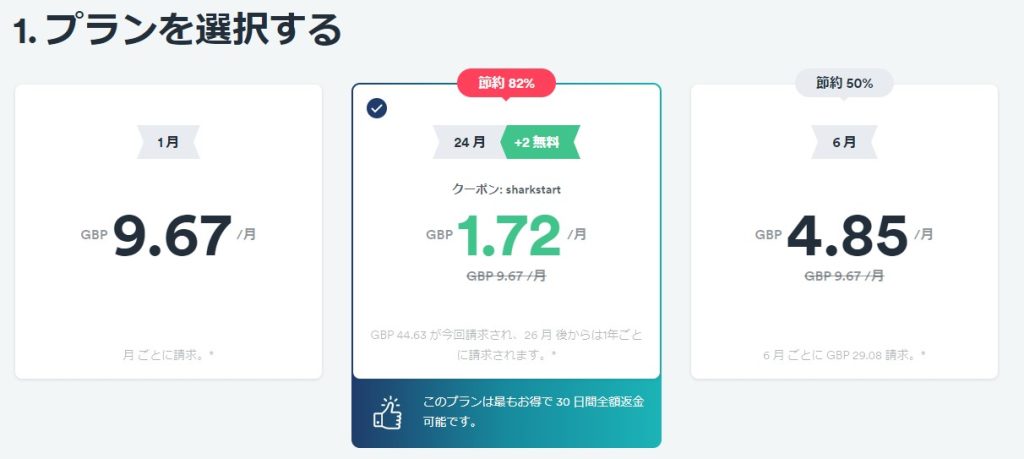
③ メールアドレスを入力
アカウント作成用のアドレスを入力します。
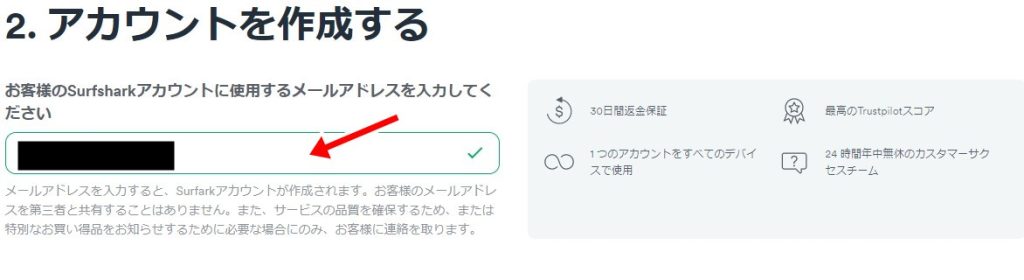
④ オプション設定
追加のオプションとしてウイルス対策や広告削除などの機能を付ける事ができます。
こちらは必須ではありません。主目的が海外からのストリーミングサービスの利用であれば不要ではないかと思います。
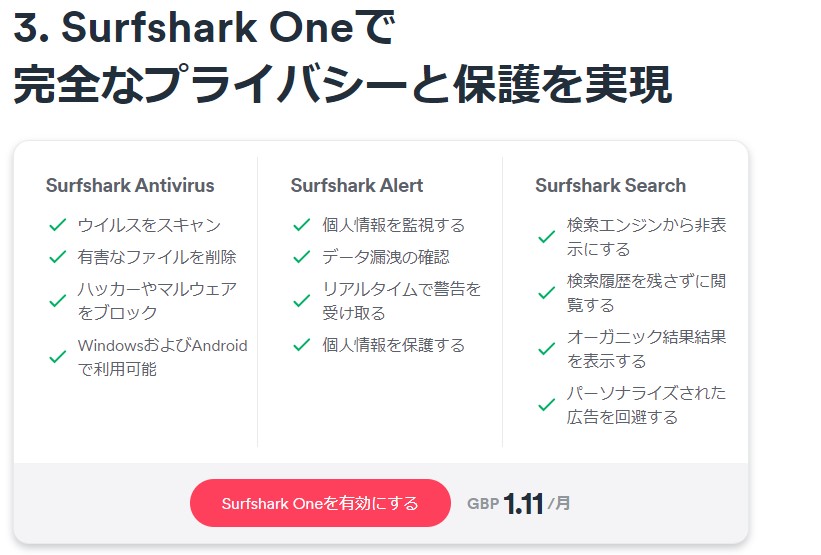
⑤ 支払い
お好きな方法で支払いを行い、完了です。
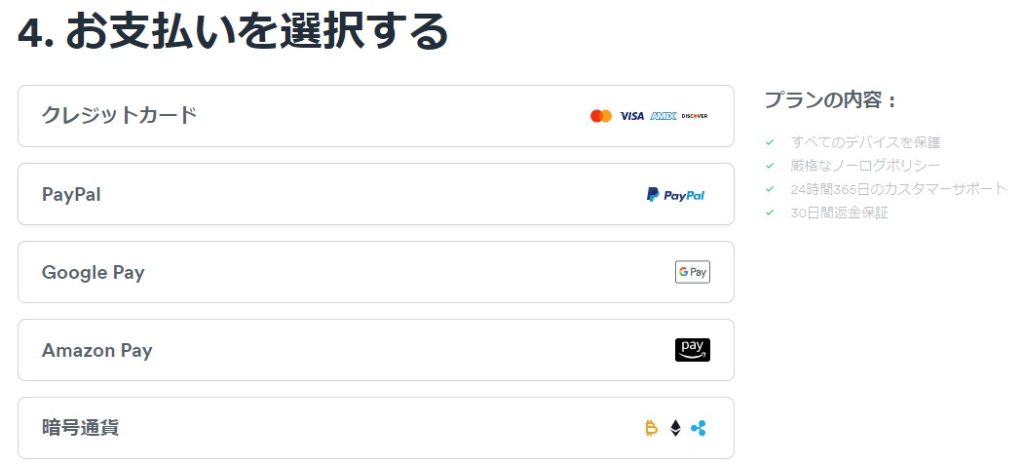
購入が完了すると、初期パスワードなどの情報が表示されます。
初期パスワードは変更しておくと良いでしょう。
Surfsharkをインストールしよう!

Windowsパソコンの例でご紹介します。
① Surfsharkにログイン
ウェブサイトからログインすると、次の様なトップ画面が開きます。
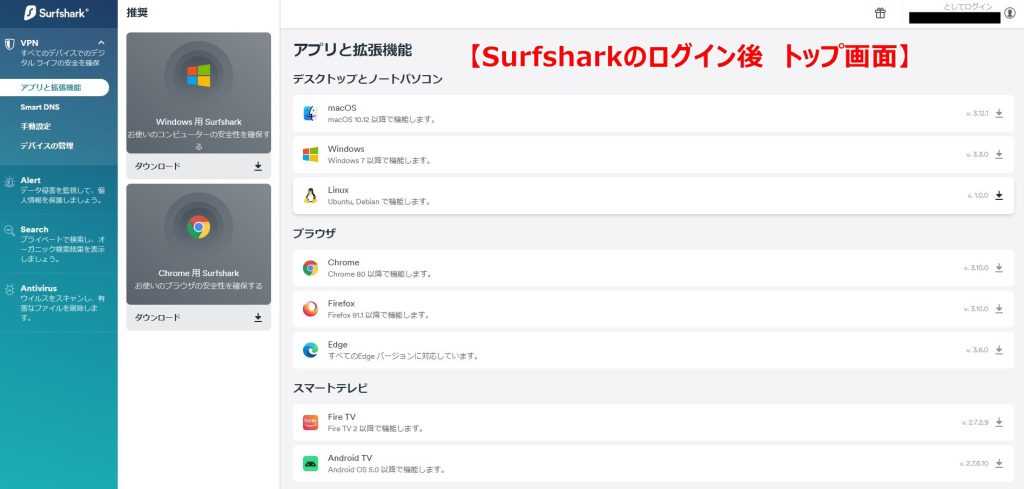
② インストーラをダウンロード
トップ画面から、パソコン用のSurfsharkインストーラをダウンロードします。
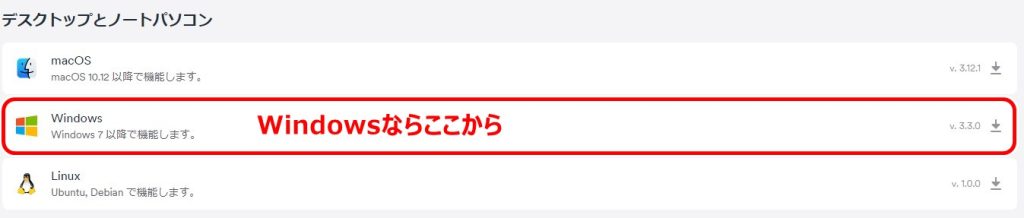
③ Surfsharkアプリをインストール
インストーラをダブルクリックするとインストールが始まります。
数分程度でインストールが完了します。
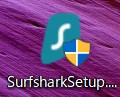
Surfsharkを使ってみよう!
ではインストールしたSurfsharkを早速使ってみましょう♪
① ログインする
アプリが立ち上がったら、メアド・パスワードを入れてログインしましょう。
なお、ログイン情報の入力は初回のみで次回からは不要です。
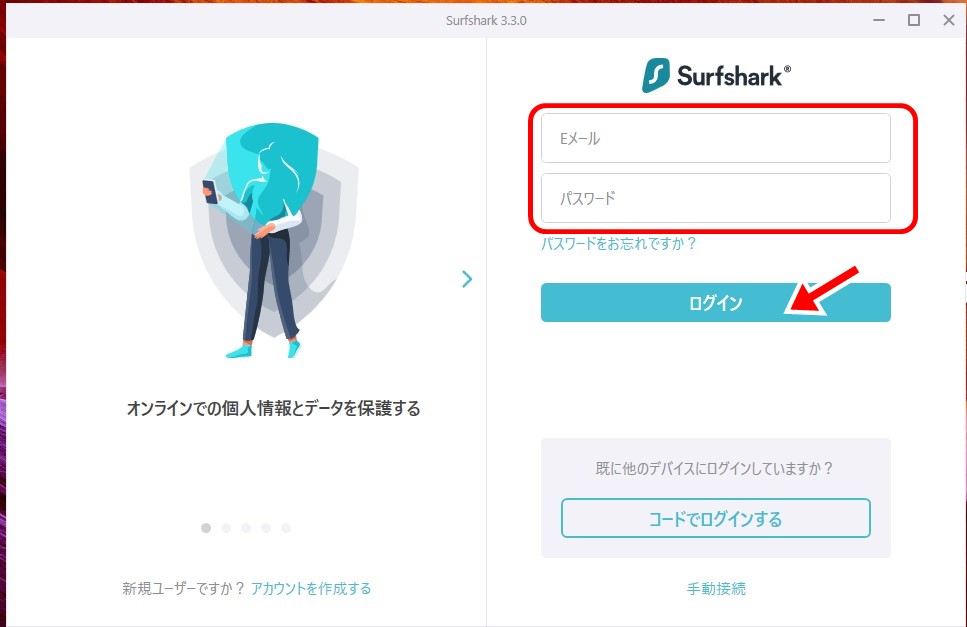
初めてSurfsharkを起動した場合は、自動接続の設定について聞かれます。
常にVPNをONにしておきたいのならばチェックを入れます。ストリーミングサービス利用時など、使いたいときだけVPNに接続したい場合はそのままオフで大丈夫です。
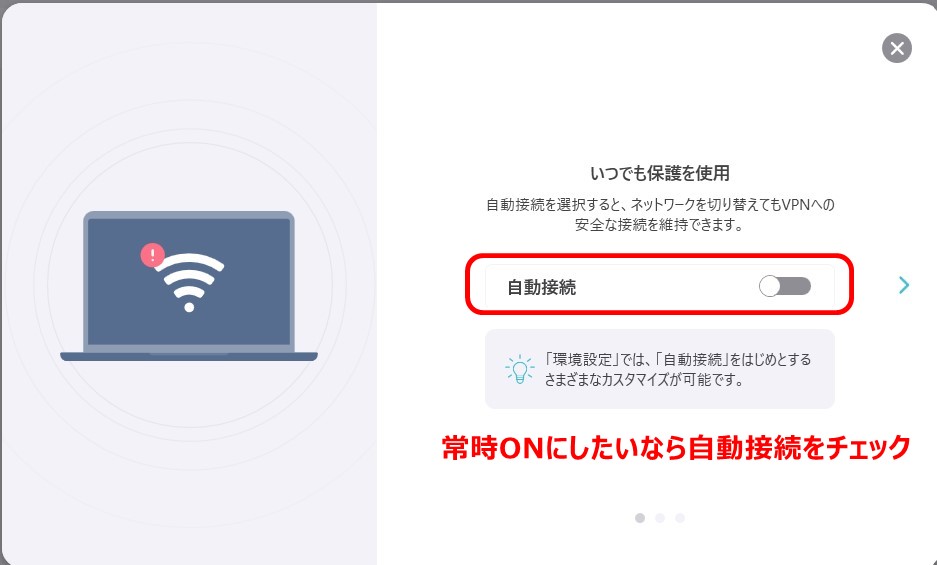
設定が終わるとアプリが立ち上がります。
② 検索フィールドから”日本”で検索
日本のVPNに接続したい場合は、検索フィールドに”日本”と入れましょう。
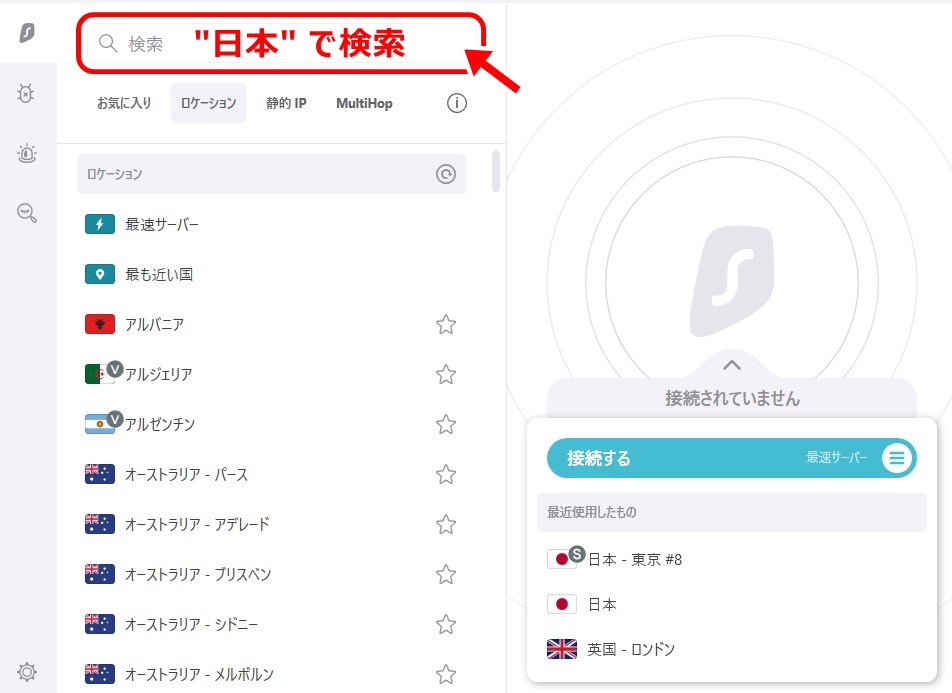
③ 日本のVPNサーバを選択
表示された日本のVPNサーバをクリックすると、すぐにVPNへの接続が開始されます。
この際、「お気に入り」設定しておけば、次回からわざわざ検索する手間が省けます。
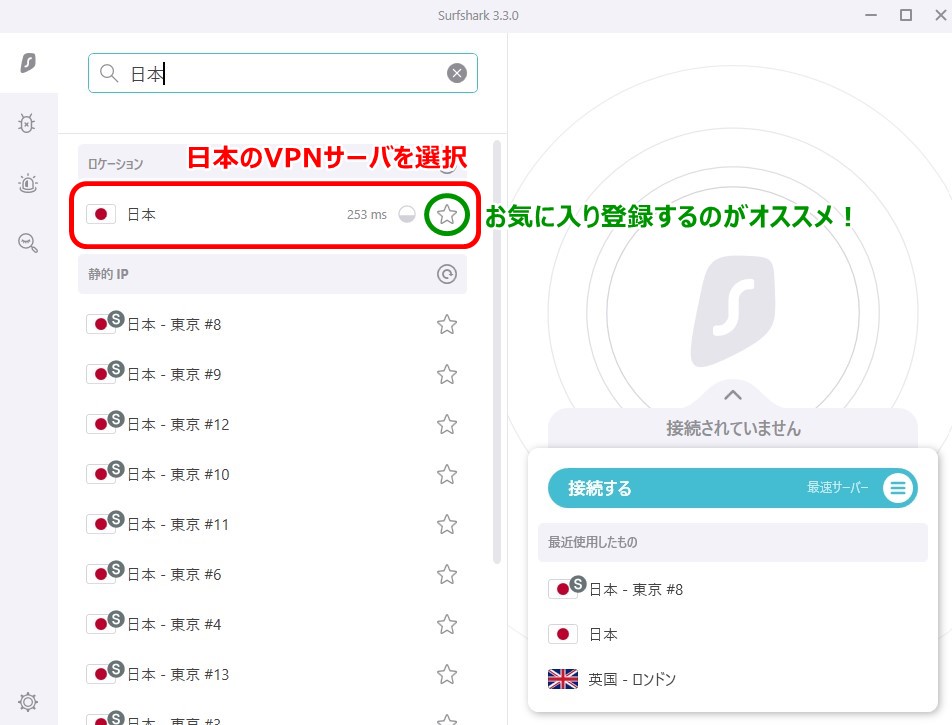
④ VPNサーバに接続完了
これで日本のVPNサーバに接続されました。
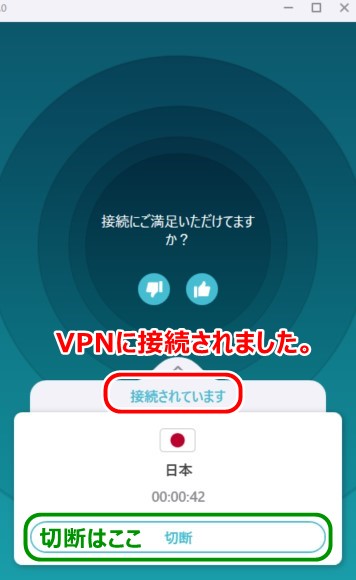
これで日本の動画ストリーミングサービスなど楽しむ事ができます♪
切断したいときは、下の「切断」ボタンを押せばすぐに接続を解除できます。
さいごに

私も英国生活を通じてVPNサービスは色々と使ってきましたが、SurfsharkはとてもおすすめできるVPNです。
実際に使っていて特に不満という不満もありませんし、個人的にはアプリのユーザインターフェースがシンプルでわかりやすい所も気に入っています。
VPNサービスを色々見ていると、どれが最適なのかよくわからなくて不安・購入してみて使えなかったらどうしよう・・という気持ちがあると思いますが、Surfsharkは30日間の返金保証期間があるので安心です!
購入してみて万が一使えなかったらキャンセルすれば良いです。
私自身様々な比較サイトを見たりしてVPNを探し、実際に使ってきましたが、Surfsharkはコストを抑えて日本のコンテンツを楽しみたい方にはピッタリのサービスだとおすすめできます。海外で使えるVPNサービスを探している方は、是非候補に入れてみて下さい。
Surfsharkのプランを見てみる→




















VPNを使えば、海外から日本のドラマやアニメなどのストリーミングサービスを楽しむ事ができます。また、VPNにはセキュリティ面でもより安心・安全にインターネットを使う事ができるというメリットもあります。
海外で生活している方に今や必須のサービスと言ってよいでしょう。